عند تصوير مقطع فيديو باستخدام جهازك المحمول، على الرغم من أنك تريد التقاط الموسيقى التي يتم تشغيلها في الخلفية، إلا أن الأمر سيكون صعبًا بعض الشيء لأن الجهاز سيوقف الأغنية مؤقتًا تلقائيًا لإعطاء طريقة التسجيل بالكاميرا. يعد هذا منعًا جيدًا لانتهاك أي قيود على حقوق الطبع والنشر خاصة إذا كان سيتم مشاركة الفيديو عبر الإنترنت. ومع ذلك، ستكون هناك حالات عندما تكون هناك حاجة لذلك.
إذًا، كيف يتم التسجيل أثناء تشغيل الموسيقى؟ هل هذا ممكن؟ دعنا نتعرف على المزيد حول هذا الموضوع بينما ننتقل إلى كل جزء من هذا المنشور.
المحتويات: الجزء 1. هل يمكنك التسجيل أثناء تشغيل الموسيقى؟الجزء 2. كيفية تشغيل الموسيقى أثناء تسجيل الفيديو على iPhone؟الجزء 3. كيفية تشغيل الموسيقى أثناء تسجيل الفيديو على نظام Android؟الجزء 4. كيفية التسجيل أثناء تشغيل الموسيقى على نظام Mac/Windows؟الجزء 5. استنتاج
الجزء 1. هل يمكنك التسجيل أثناء تشغيل الموسيقى؟
مباشرة، كما ذكرنا سابقًا في جزء المقدمة، لن يكون من الممكن استخدام جهازك للتسجيل أثناء تشغيل أغنية في وقت واحد. لن يمكن تحقيق ذلك إلا إذا لجأت إلى استخدام برامج أو تطبيقات قوية بما يكفي لالتقاط الصوت أثناء استمرار التسجيل.
في الأقسام التالية، ستتعلم كيفية التسجيل أثناء تشغيل الموسيقى باستخدام جهاز Android أو iOS بالإضافة إلى جهاز الكمبيوتر الخاص بك.
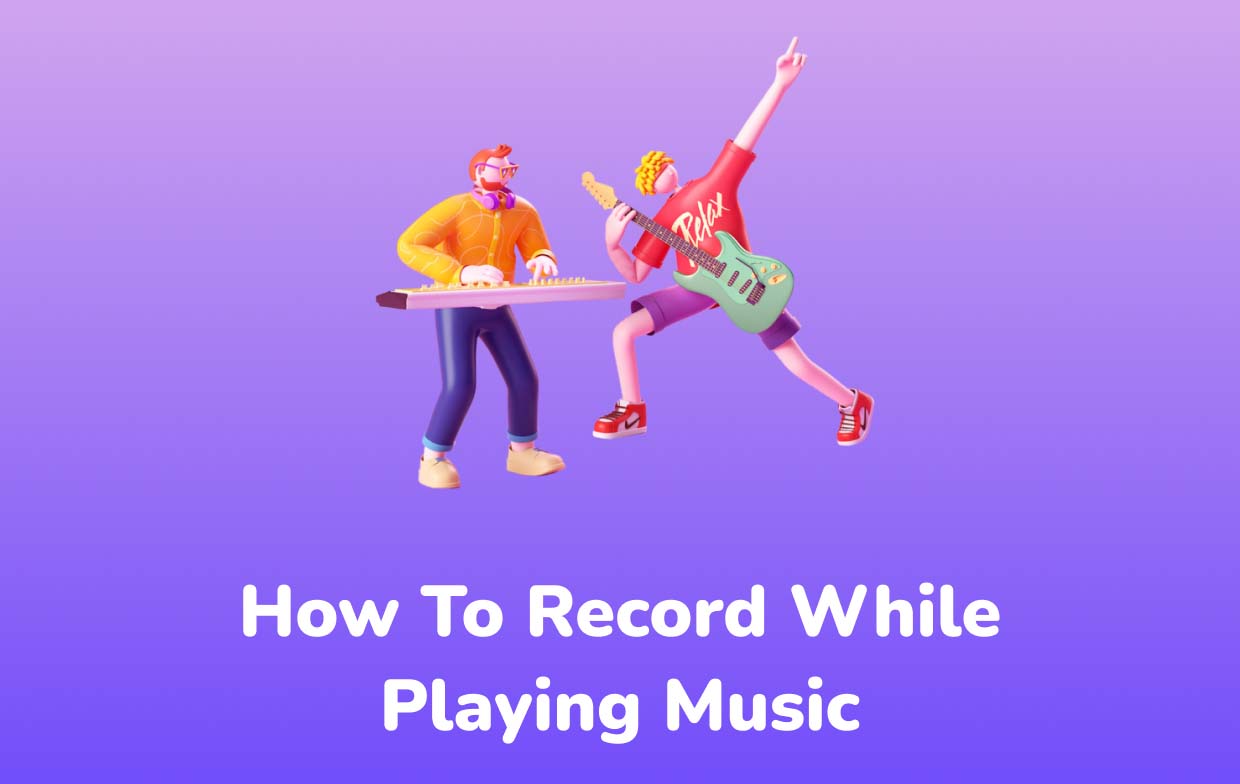
الجزء 2. كيفية تشغيل الموسيقى أثناء تسجيل الفيديو على iPhone؟
إذا كنت من مستخدمي iPhone، ففي هذا القسم، ستتعلم بعض النصائح أو الطرق لإتقان عملية التسجيل من خلال أغنية يتم تشغيلها على جهازك.
طريقة 1. خدعة في كاميرا الآيفون
- ابدأ تشغيل الأغنية المطلوبة.
- توجه إلى "الكاميرا" وابق في خيار "الصورة".
- حاول النقر مع الاستمرار على زر "الغالق" لبدء التسجيل.
- مرر قائمة "الغالق" إلى أيقونة القفل لمواصلة التسجيل.
- قم بإنهائه بمجرد تحرير زر الغالق أو الضغط عليه مرة أخرى.
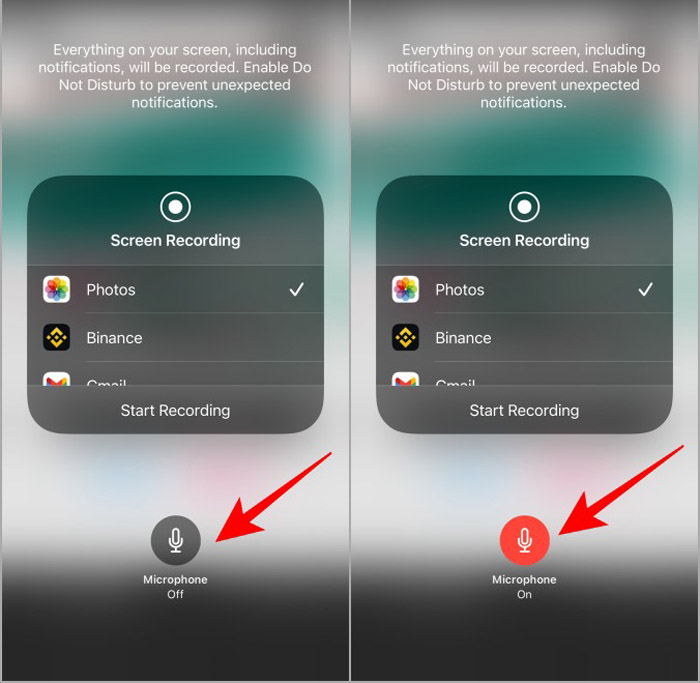
لاحظ أن هذا لن يعمل إلا على أجهزة iPhone الموجودة في إصدار iOS 14.
الطريقة رقم 2. استخدم ميديو
هناك طريقة أخرى لكيفية التسجيل أثناء تشغيل الموسيقى باستخدام جهاز iPhone الخاص بك وهي استخدام تطبيق "ميديو".. يحتوي هذا التطبيق أيضًا على وظائف يمكنك الاستفادة منها. للتسجيل باستخدامه، ما عليك سوى اتباع هذه الخطوات.
- تشغيل أغنية معينة.
- قم بتشغيل "Mideo" وابدأ التسجيل. في حالة توقف الأغنية، قم باستئنافها عبر "مركز التحكم" أو مفاتيح سماعة الرأس.
- استفد من مركز التحكم للتحكم في أغنية الخلفية – إعادة التشغيل أو الاستئناف أو التغيير.
- بمجرد الانتهاء من التسجيل، فقط اضغط على زر "إيقاف".
الجزء 3. كيفية تشغيل الموسيقى أثناء تسجيل الفيديو على نظام Android؟
بالطبع، لدينا أيضًا برنامج تعليمي حول كيفية التسجيل أثناء تشغيل الموسيقى لمستخدمي أجهزة Android.
طريقة 1. باستخدام "معا"
التطبيق الموثوق للتسجيل أثناء تشغيل الأغنية هو "معًا". هذا مسجل شاشة مجاني ويمكن تنزيله بسهولة من متجر Google Play.
- تحميل وتثبيت التطبيق على جهاز الروبوت الخاص بك.
- ابدأ بتشغيل الأغنية المحددة التي ترغب في تشغيلها.
- افتح تطبيق "Together" وانقر فقط على أيقونة "الكاميرا" لبدء التسجيل.
- عند الانتهاء من عملية التسجيل، فقط اضغط على زر "إيقاف" المربع.
الطريقة رقم 2. باستخدام انستقرام
على الرغم من أن Instagram عبارة عن منصة وسائط اجتماعية شائعة، إلا أنه يمكن للمرء أيضًا الاستفادة منها للتسجيل أثناء تشغيل مقطوعة موسيقية في الخلفية. إذا كان لديك هذا بالفعل على جهازك ولا ترغب في تنزيل تطبيق آخر، فيمكنك اللجوء إلى استخدام هذا فقط.
- قم بتشغيل أغنية وافتح تطبيق Instagram الخاص بك.
- افتح خيار "الكاميرا".
- اضغط مع الاستمرار على زر "الكاميرا" لبدء التسجيل. حررها للتوقف.
- تابع لحفظ الفيديو على جهازك.
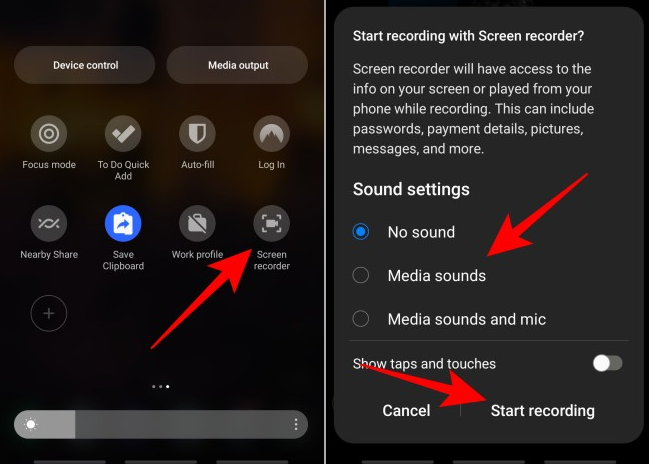
الجزء 4. كيفية التسجيل أثناء تشغيل الموسيقى على نظام Mac/Windows؟
بصرف النظر عن مشاركة كيفية التسجيل أثناء تشغيل الموسيقى عبر الجهاز المحمول، سنسلط الضوء هنا أيضًا على أفضل طريقة للقيام بنفس الشيء على أجهزة الكمبيوتر. في هذه الحالة، سيكون من الرائع الاعتماد على تطبيق برمجي احترافي يدعم أنظمة التشغيل Mac وWindows. نحن نوصي بشدة باستخدام مسجل شاشة آي ماي ماك.
يحتوي هذا التطبيق على وظيفة تسجيل شاشة قوية ويسمح للشخص بالتقاط كل من كاميرا الويب والصوت إذا لزم الأمر. توجد قوائم توضيحية في الوقت الفعلي بالإضافة إلى أزرار إضافية للتحرير أيضًا. يمكن الوصول بسهولة إلى خيارات إعادة التشغيل والإيقاف المؤقت في حالة الحاجة إليها بجانب الأزرار لتشغيل الكاميرا أو التقاط لقطات.
بالطبع، إنه سهل الاستخدام وسهل الاستخدام. وإليك البرنامج التعليمي الذي يمكنك اتباعه.
احصل على نسخة تجريبية مجانية الآن! ماك عادي M-سلسلة ماك احصل على نسخة تجريبية مجانية الآن!
- افتح هذا التطبيق بمجرد تثبيته على جهاز الكمبيوتر الخاص بك وعلى الفور، توجه إلى "جهاز تسجيل فيديو" قائمة طعام.
- اختر تسجيل الشاشة فقط (زر "الشاشة فقط") أو التقط الكاميرا في نفس الوقت أيضًا (باستخدام الزر "الشاشة والكاميرا" زر). إذا تم تحديد الخيار الأخير، فسيتم فتح كاميرا الويب تلقائيًا. في حالة عدم وجود ذلك، اضغط على "إعادة الفحص". حدد منطقة التسجيل أيضًا.
- البدء في تعديل إعدادات الصوت. إذا كنت ترغب في تسجيل صوت النظام أو صوت الميكروفون فقط، فيمكنك القيام بذلك! وبطبيعة الحال، من الممكن أيضًا تسجيل كليهما في نفس الوقت. بالإضافة إلى ذلك، عليك أن تعرف أن هناك "بدون سلوفانالقائمة المتوفرة أيضًا.
- لبدء التسجيل اضغط على "ابدأ التسجيل" زر. بمجرد الانتهاء من ذلك، ما عليك سوى الضغط على قائمة "إيقاف" للإنهاء.

سيكون لديك الملف المسجل عالي الجودة المحفوظ على جهاز الكمبيوتر الخاص بك!
الجزء 5. استنتاج
في هذه المرحلة، بالتأكيد، لم تعد تتساءل عن كيفية التسجيل أثناء تشغيل الموسيقى. لحسن الحظ، يمكن لأي مالك جهاز (Android أو iOS أو مستخدمي الكمبيوتر الشخصي) استخدام بعض الأساليب أو النصائح لإنجاز العملية. على الأجهزة المحمولة، تكون معظم أدوات التسجيل مجانية ويمكن الوصول إليها بسهولة. على أجهزة الكمبيوتر، من الأفضل استخدام خيارات موثوقة واحترافية مثل iMyMac Screen Recorder للحصول على نتائج مضمونة عالية الجودة.



